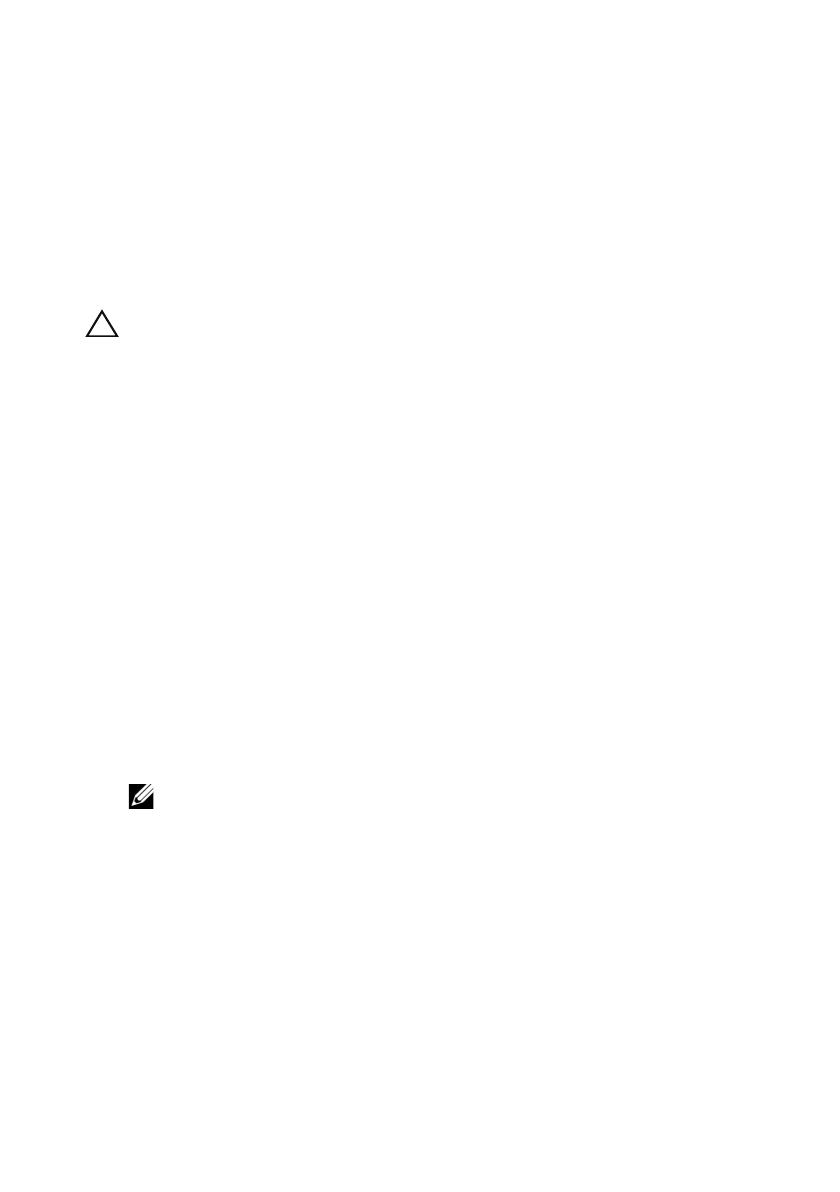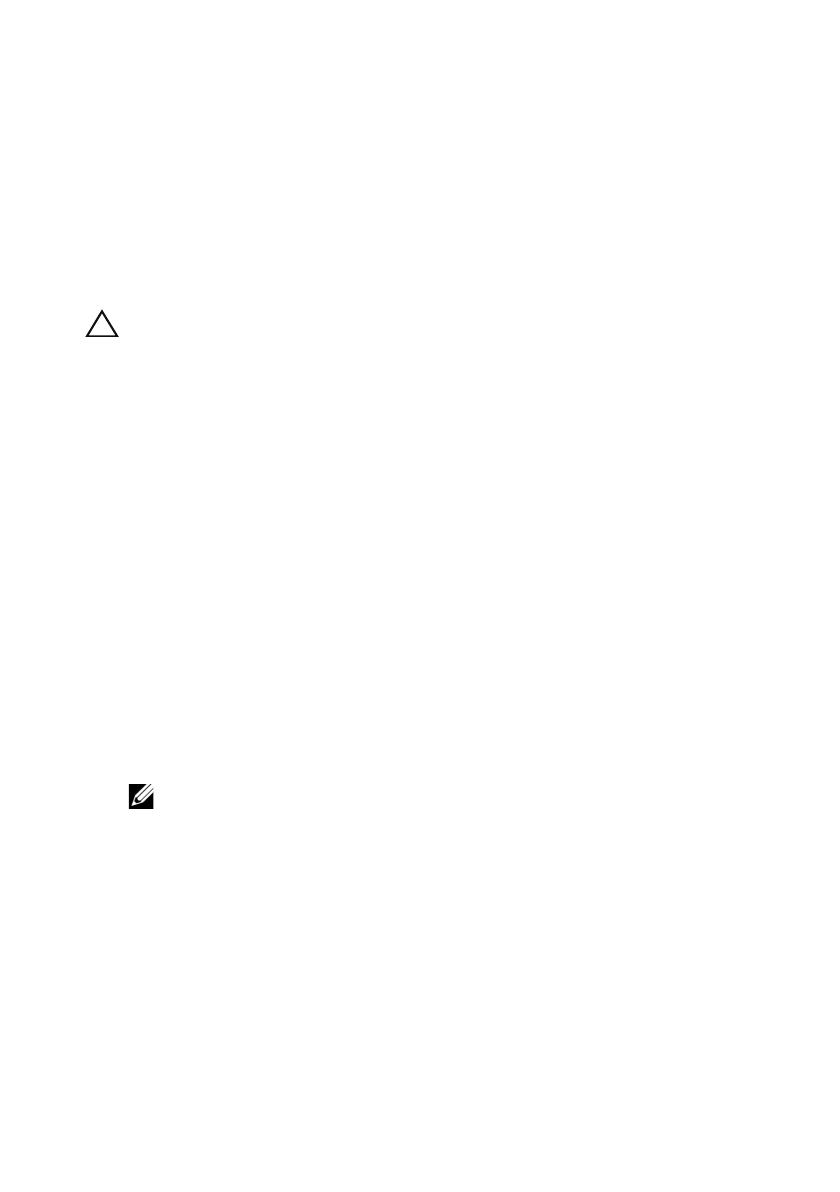
Управление резервным кэшем
Если виртуальный диск отключен или удален из-за отсутствия физических
дисков, контроллер сохраняет измененные кэш-буферы, не записанные на
виртуальный диск. Данные в сохраненном неочищенном кэше, известном как
резервный кэш, сохраняются до тех пор, пока не будет выполнен импорт
виртуального диска или очистка кэша.
ВНИМАНИЕ!
Если обнаружены внешние конфигурации, настоятельно
рекомендуется выполнить импорт внешней конфигурации перед очисткой
резервного кэша. В противном случае будут потеряны данные внешней
конфигурации.
1
Включите систему.
2
Нажмите комбинацию клавиш <Ctrl><R> в ответ на запрос, выведенный в
окне BIOS.
Если контроллер только один, отображается экран
Управление
виртуальным диском
для этого контроллера. Если контроллеров больше
одного, отображается
Главное меню
. В
Гл ав ном меню
перечислены
контроллеры RAID. С помощью клавиш со стрелками выберите контроллер
RAID и нажмите <Enter> («Ввод») для доступа к меню управления для
контроллера.
3
На экране
Управление виртуальными дисками
с помощью клавиш со
стрелками выделите поле
Контроллер
. Нажмите <F2> для отображения
меню и выберите
Manage preserved cache
(«Управление резервным
кэшем»). В окне
Manage Preserved Cache
отобразится список виртуальных
дисков, в отношении которых будут выполняться выбранные операции.
ПРИМЕЧАНИЕ.
Если резервный кэш отсутствует, опция
Manage preserved
cache
(«Управление резервным кэшем») отключается, и дальнейшие
действия не требуются. Выйдите из утилиты конфигурирования.
4
Вы можете выбрать очистку кэша в окне
Manage Preserved Cache
.
Дополнительная информация об импорте и сохранении содержимого кэша
приведена в документации Контроллер Dell PowerEdge RAID Controller
(PERC) H700 и H800 на веб-сайте support.dell.com/manuals.